电脑鼠标手写怎样设置方法 电脑使用鼠标手写输入方法
在现代科技的发展下,电脑已经成为我们日常生活中必不可少的工具之一,而鼠标作为电脑的输入设备,更是我们使用电脑时不可或缺的工具之一。但是除了传统的鼠标操作,你可能还不知道鼠标还可以用来进行手写输入。如何设置电脑鼠标来进行手写输入呢?接下来我们就来详细了解一下。
步骤如下:
1.作者介绍的是以搜狗输入法的扩展功能来设置手写输入法。
我们点击搜狗输入法的"设置(工具)"图标,并点击"设置属性"进入设置。
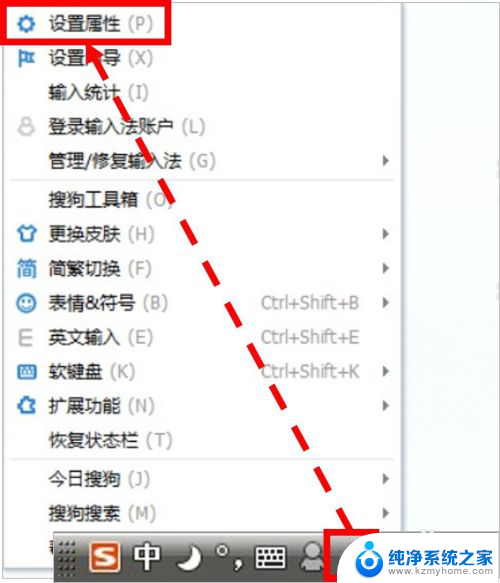
2.进入设置后,我们点击"扩展功能管理器"进入详细设置。
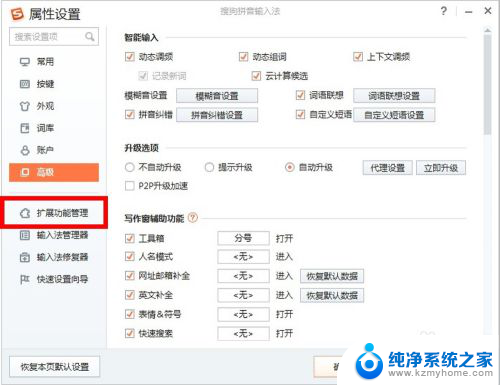
3.这时,我们就可以看到的第1个扩展功能就是手写输入法。
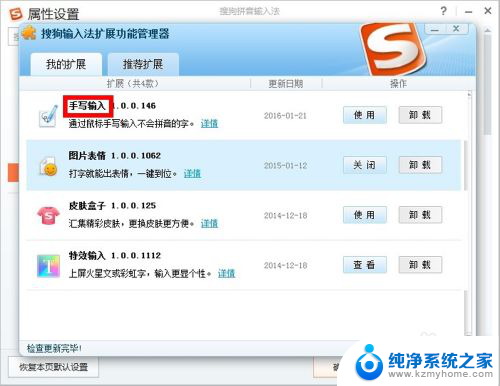
4.我们点击"使用"后会弹出一个手写输入框,我们在输入框使用鼠标写字即可。
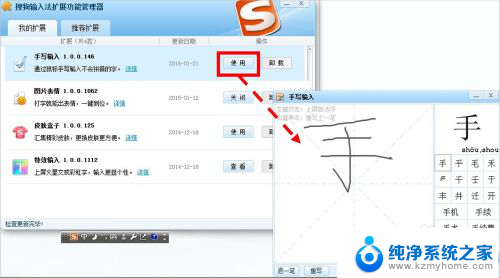
5.我们也可以在按键选项中设置一个快捷键(这里以Ctrl+Shift+S为例),当我们按这个快捷键时。就会自动弹出手写输入框。
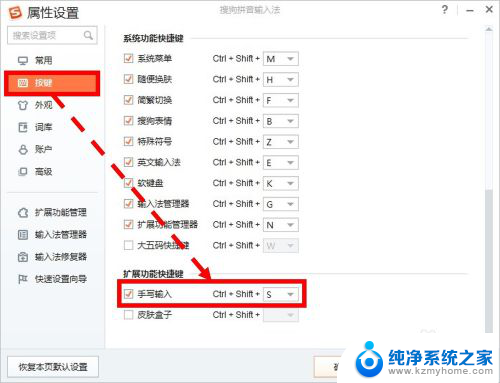
6.个别版本中没有扩展功能管理器,我们需要进入搜狗官网去下载一个手写输入法。
Win10系统可以先按Windows键,再点击拼音S字母分类下的搜狗拼音输入法进入"官方网站"。
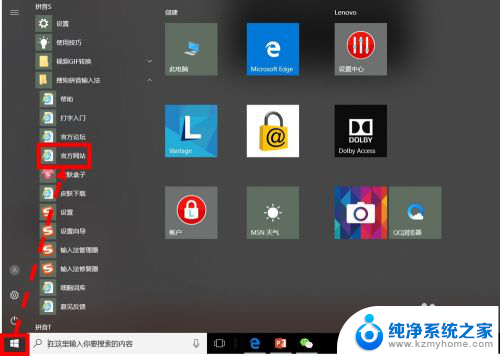
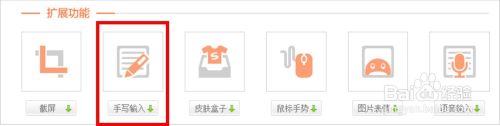
7.我们按照下载提示进行操作,下载完成后我们点击"打开"。会弹出"手写输入法安装完成"的提示。
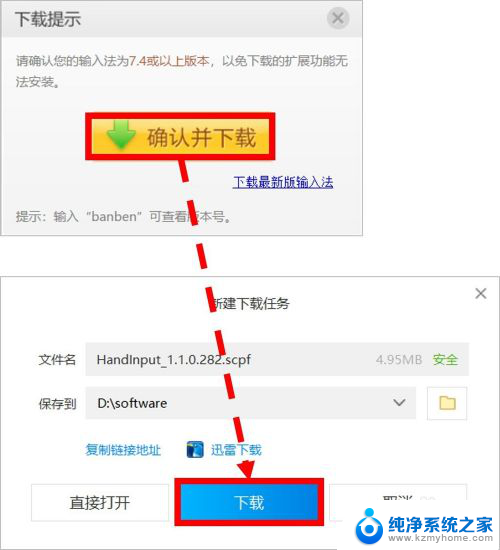
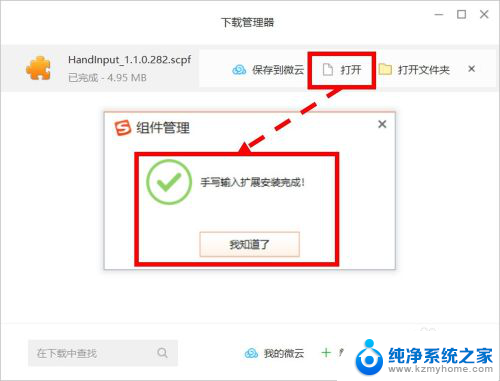
8.我们再次按"Windows键",在搜狗拼音下找到"设置"进入设置页面。
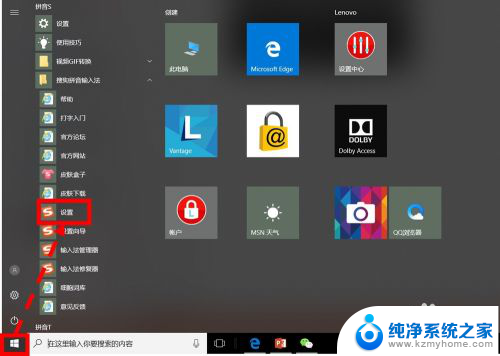
9.进入设置后,建议设置一个快捷键(安装后键盘设置中才会有这个选项。这里是以Ctrl+Shift+S为例),我们按快捷键时,就可以进行手动输入了。
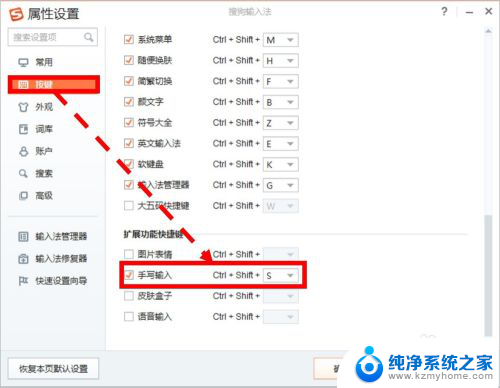
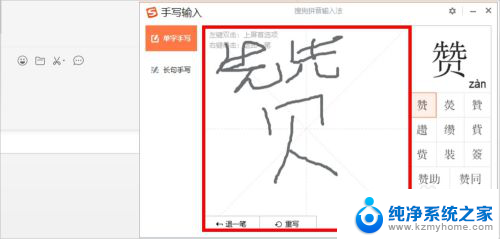
10.如对您有帮助,请点赞或投票鼓励一下作者,谢谢~
以上就是电脑鼠标手写设置方法的全部内容,如果还有不清楚的用户,可以参考以上小编的步骤进行操作,希望对大家有所帮助。
- 上一篇: word中背景设置在哪 页面背景设置方法
- 下一篇: 怎样在软件上设置密码 软件密码设置教程
电脑鼠标手写怎样设置方法 电脑使用鼠标手写输入方法相关教程
- 电脑上有手写输入法吗 苹果手机手写输入法怎么设置
- 电脑有手写输入法吗 苹果手机如何开启手写输入法
- 电脑手写字体输入法 在电脑上如何使用百度输入法输入手写字体
- 搜狗输入法电脑怎么手写输入 搜狗输入法如何设置手写输入
- ipad输入法手写 iPad手写输入法设置步骤
- 电脑鼠标是通通用的吗 电脑鼠标连接后无法使用怎么办
- 搜狗输入法能手写吗 如何在搜狗输入法中使用手写输入功能
- 电脑鼠标侧键怎么设置 鼠标侧键设置方法
- 微信怎么添加手写输入法 微信怎样调成手写输入
- 搜狗输入法怎么打开手写模式 搜狗输入法手写输入开启方法
- 如何使用光驱启动 如何设置光驱启动顺序
- 电脑上不显示u盘怎么办 U盘插电脑无反应怎么办
- 为什么微信通话没声音 微信视频通话没有声音怎么回事
- qq聊天记录删除了可以找回吗 QQ聊天记录删除了怎么找回
- 电脑键盘灯亮怎么办 键盘灯亮但无法输入字怎么处理
- 怎么提高笔记本电脑屏幕亮度 笔记本屏幕亮度调节方法
电脑教程推荐
- 1 如何使用光驱启动 如何设置光驱启动顺序
- 2 怎么提高笔记本电脑屏幕亮度 笔记本屏幕亮度调节方法
- 3 tcl电视投屏不了 TCL电视投屏无法显示画面怎么解决
- 4 windows2008关机选项 Windows server 2008 R2如何调整开始菜单关机按钮位置
- 5 电脑上的微信能分身吗 电脑上同时登录多个微信账号
- 6 怎么看电脑网卡支不支持千兆 怎样检测电脑网卡是否支持千兆速率
- 7 荣耀电脑开机键在哪 荣耀笔记本MagicBook Pro如何正确使用
- 8 一个耳机连不上蓝牙 蓝牙耳机配对失败
- 9 任务栏被隐藏时,可以按 键打开开始菜单 如何隐藏任务栏并用快捷键调出
- 10 电脑为什么找不到打印机 电脑找不到打印机怎么连接